Asus T1 Chi, T100 Chi User’s Manual [zh]
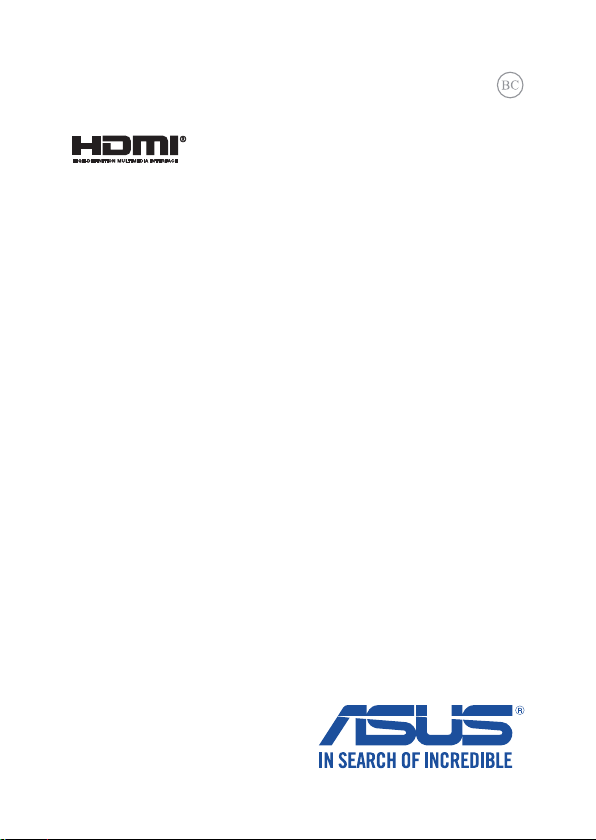
T10150
第二版
2015 年 3 月
華碩平板電腦
華碩行動基座
使用手冊
T100 Chi
T100 Chi Mobile Dock
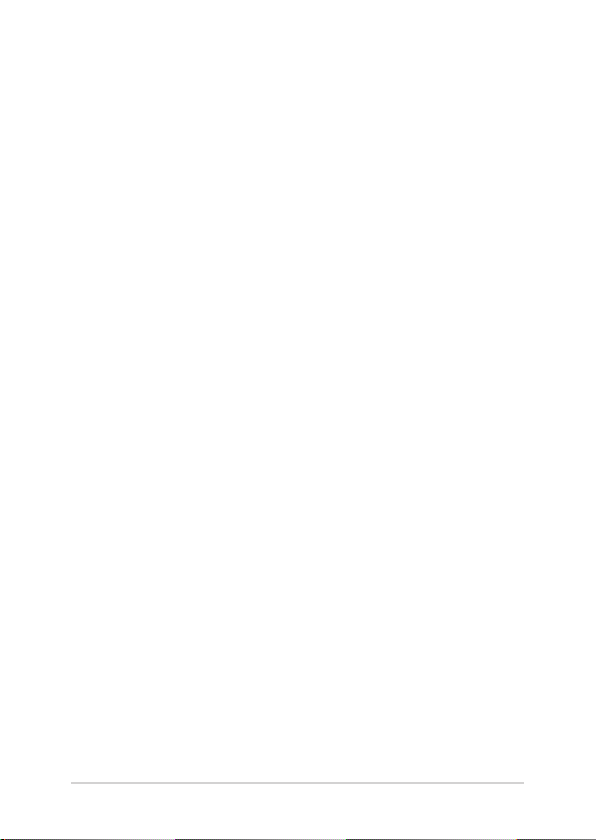
版權說明
Copyright ©ASUSTeK Computer Inc. All rights reserved. 華碩電腦
股份有限公司保留所有權利。本使用手冊包括但不限於其所包含
的所有資訊受到著作權法之保護,未經華碩電腦股份有限公司(
以下簡稱「華碩」)許可,不得任意地仿製、拷貝、謄抄、轉譯
或為其他利用。
免責聲明
本使用手冊是以「現況」及「以目前明示的條件下」的狀態提
供給您。在法律允許的範圍內,華碩就本使用手冊,不提供任何
明示或默示的擔保及保證,包括但不限於商業適銷性、特定目的
之適用性、未侵害任何他人權利及任何得使用本使用手冊或無法使
用本使用手冊的保證,且華碩對因使用本使用手冊而獲取的結果或
透過本使用手冊所獲得任何資訊之準確性或可靠性不提供擔保。
台端應自行承擔使用本使用手冊的所有風險。 台端明確了解並
同意,華碩、華碩之授權人及其各該主管、董事、員工、代理人或
關係企業皆無須為您因本使用手冊、或因使用本使用手冊、或因不
可歸責於華碩的原因而無法使用本使用手冊或其任何部分而可能產
生的衍生、附隨、直接、間接、特別、懲罰或任何其他損失(包括
但不限於利益損失、業務中斷、資料遺失或其他金錢損失)負責,
不論華碩是否被告知發生上開損失之可能性。
由於部分國家或地區可能不允許責任的全部免除或對前述損失
的責任限制,所以前述限制或排除條款可能對您不適用。
台端知悉華碩有權隨時修改本使用手冊。本產品規格或驅動程
式一經改變,本使用手冊將會隨之更新。本使用手冊更新的詳細
說明請您造訪華碩的客戶服務網 http://support.asus.com,或是直
接與華碩資訊產品技術支援專線 0800-093-456 聯絡。
於本使用手冊中提及之第三人產品名稱或內容,其所有權及智
慧財產權皆為各別產品或內容所有人所有且受現行智慧財產權相
關法令及國際條約之保護。當下列兩種情況發生時,本產品將不
再受到華碩之保固及服務:
(1) 本產品曾經過非華碩授權之維修、規格更改、零件替換或
其他未經過華碩授權的行為。
(2)本產品序號模糊不清或喪失。
2
華碩平板電腦與行動基座使用手冊
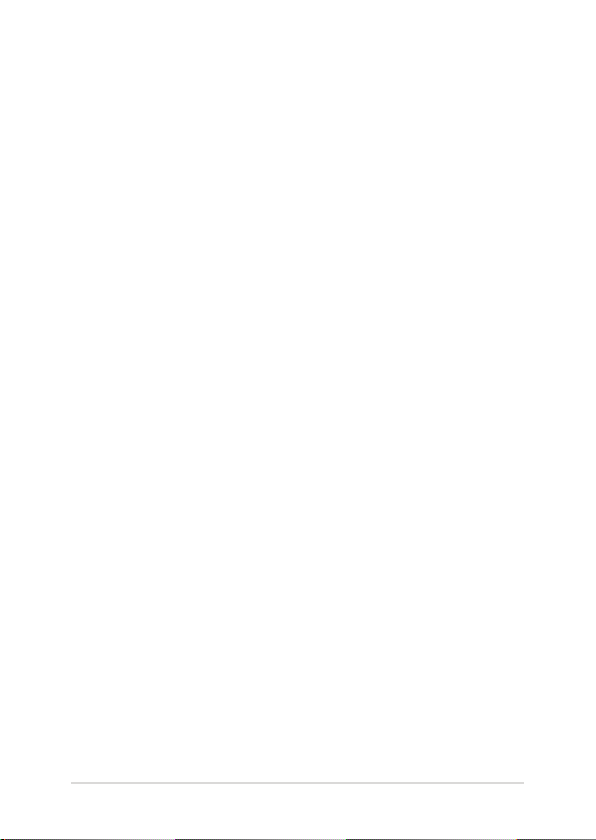
目錄
關於本使用手冊 .......................................................................... 7
手冊中的訊息圖示 ..................................................................... 8
訊息 ........................................................................................................ 8
圖示 ........................................................................................................ 8
字型 ........................................................................................................ 8
安全說明 ......................................................................................... 9
使用注意事項 .................................................................................... 9
維護注意事項 ..................................................................................10
廢棄物處理 .......................................................................................10
符合能源之星(Energy Star)規範 ........................................11
第一章:硬體設定
平板電腦功能介紹 ...................................................................14
前視圖 .................................................................................................14
後視圖 .................................................................................................16
底視圖 .................................................................................................16
上視圖 .................................................................................................17
左視圖 .................................................................................................18
右視圖 .................................................................................................20
行動基座功能介紹 ...................................................................21
上視圖 .................................................................................................21
左視圖 .................................................................................................23
第二章:使用您的華碩平板電腦與行動基座
開始使用前 ..................................................................................26
為平板電腦充電 ..............................................................................26
按下平板電腦電源按鈕 ...............................................................27
華碩平板電腦與行動基座使用手冊
3
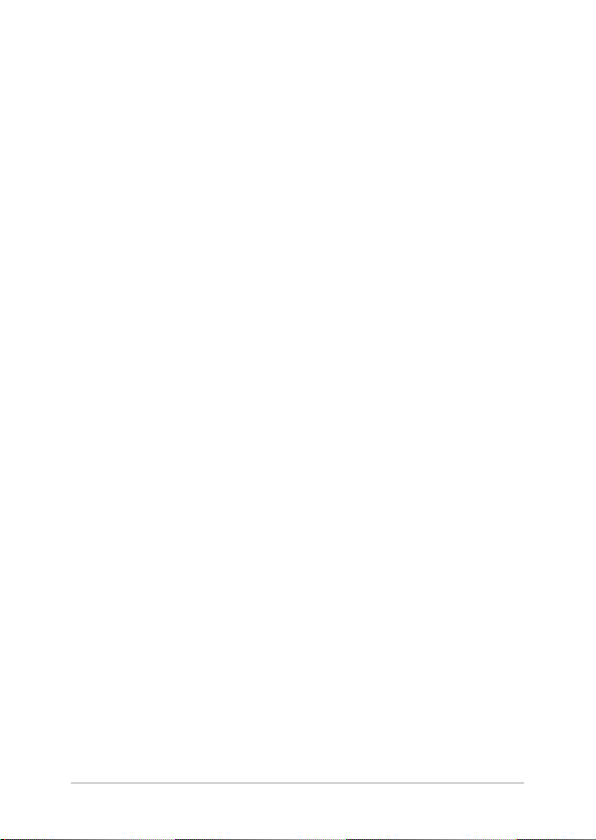
目錄
為行動基座充電 ..............................................................................29
開啟行動基座電源按鈕 ...............................................................29
將平板電腦插入行動基座 ..........................................................30
手動配對您的平板電腦與行動基座 .......................................31
觸控螢幕與觸控板操作手勢 ................................................32
使用觸控螢幕操作手勢 ...............................................................32
使用觸控板 ..................................................................................36
移動游標 ............................................................................................36
單指手勢 ............................................................................................37
雙指手勢 ............................................................................................40
三指手勢 ............................................................................................42
使用鍵盤 .......................................................................................44
功能組合鍵 .......................................................................................44
Windows
第三章:使用 Windows® 8.1 工作
第一次開始使用 ........................................................................48
Windows® 介面 ...........................................................................49
開始畫面 ............................................................................................49
Windows® 應用程式 ......................................................................49
熱點 ......................................................................................................50
開始按鈕 ............................................................................................53
個人化開始畫面 ..............................................................................55
使用 Windows® 應用程式處理工作 ...................................56
執行應用程式 ..................................................................................56
個人化開始畫面應用程式 ..........................................................56
關閉應用程式 ..................................................................................58
®
8.1 功能鍵 ......................................................................45
4
華碩平板電腦與行動基座使用手冊
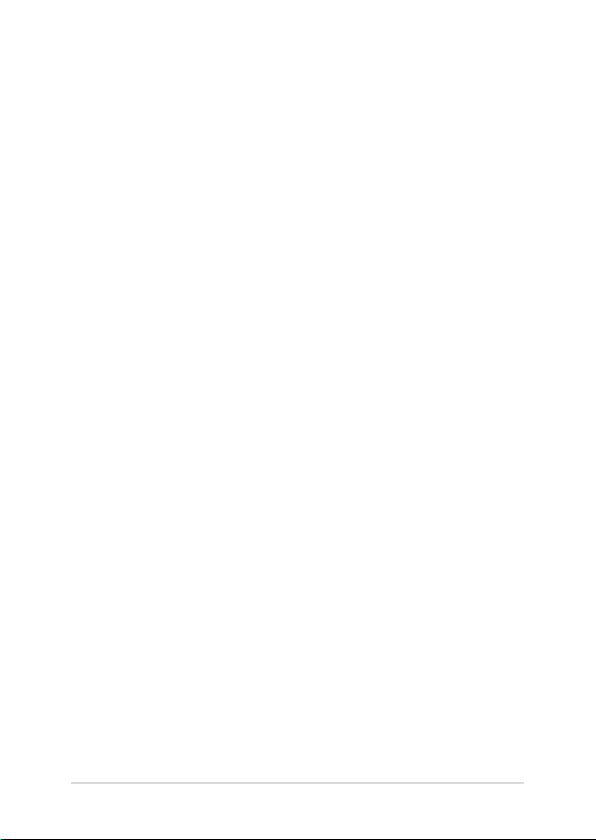
目錄
存取所有應用程式 .........................................................................59
常用工具列(Charms bar) .......................................................61
常用工具列(Charms bar)功能說明 ...................................63
子母畫面(Snap)功能 ...............................................................64
其他鍵盤快捷鍵 ........................................................................66
Wi-Fi 無線上網 ............................................................................68
Wi-Fi .....................................................................................................68
啟動 Wi-Fi 無線網路 .......................................................................68
藍牙連線 .......................................................................................69
與其它藍牙裝置配對 ....................................................................69
飛航模式 .......................................................................................70
啟動飛航模式 ..................................................................................70
關閉飛航模式 ..................................................................................70
關閉您的平板電腦 ...................................................................71
讓平板電腦進入睡眠模式 ..........................................................71
Windows® 8.1 鎖定畫面 ..........................................................72
從鎖定畫面開始 ..............................................................................72
自訂鎖定畫面 ..................................................................................73
系統還原 .......................................................................................75
啟動還原選項 ..................................................................................77
華碩平板電腦與行動基座使用手冊
5
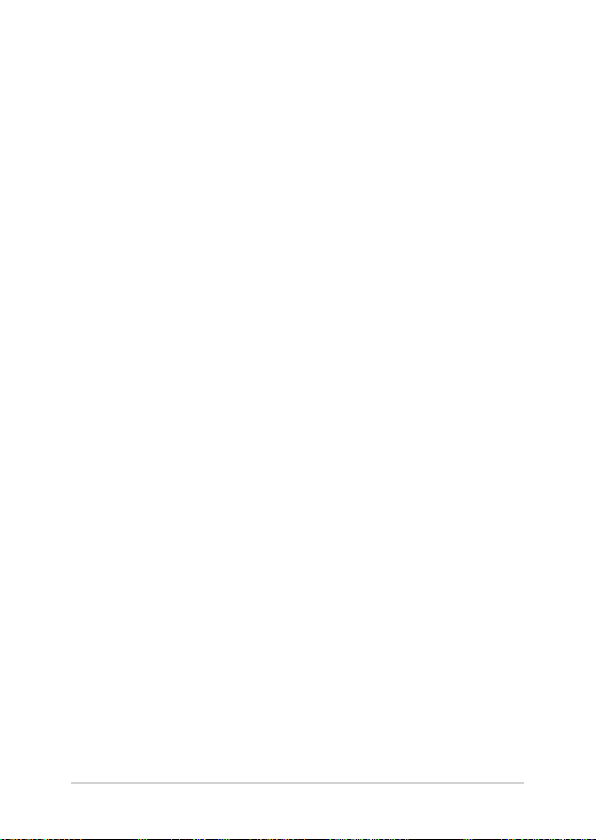
目錄
常見問題與解答
平板電腦使用訣竅 ...................................................................80
硬體常見問題與解答 ..............................................................81
軟體常見問題與解答 ..............................................................84
6
華碩平板電腦與行動基座使用手冊
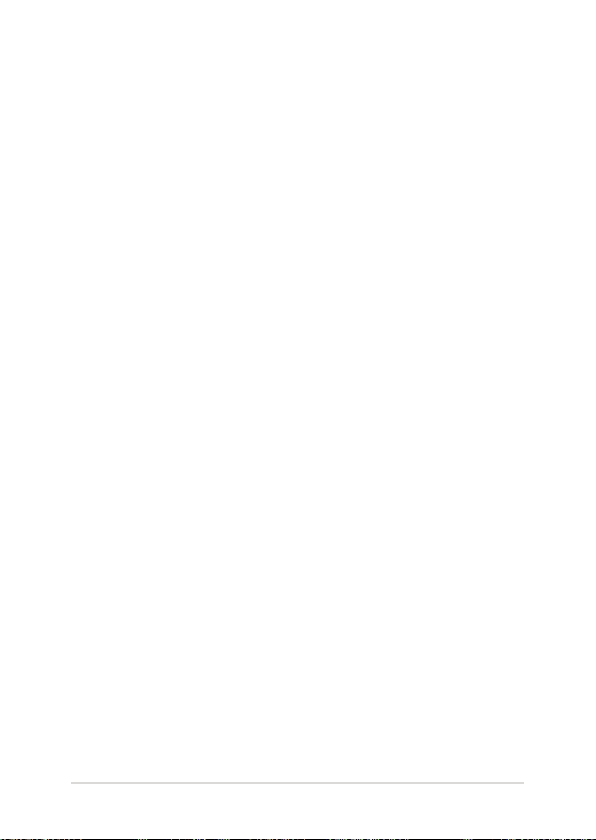
關於本使用手冊
本使用手冊透過下列章節編排,提供華碩平板電腦與行動基座
的硬體介紹與軟體功能使用說明。
第一章:硬體設定
本章為華碩平板電腦與行動基座各部位硬體組件介紹。
第二章:使用您的華碩平板電腦與行動基座
本章教您如何使用華碩平板電腦與行動基座的各項功能,包括
BIOS 設定程式。
第三章:使用 Windows® 8.1 工作
本章介紹平板電腦內建的 Windows® 8.1 作業系統所提供的功
能。
常見問題與解答
本章為華碩平板電腦與行動基座的常見硬體與軟體問題與解
答。
華碩平板電腦與行動基座使用手冊
7
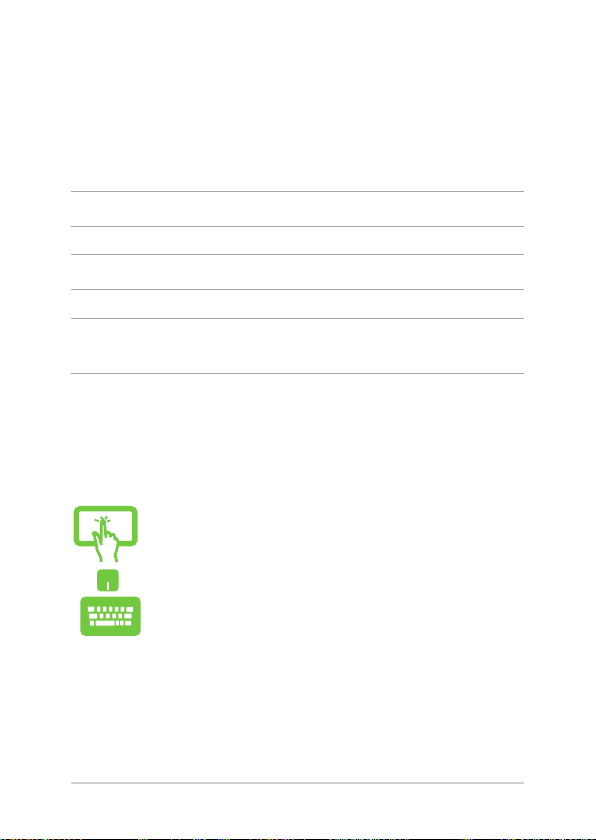
手冊中的訊息圖示
手冊中特定圖示與訊息的使用說明如下:
訊息
為了強調手冊中的重要資訊,訊息說明會以下列方式呈現:
重要!本訊息包含必須遵守才能完成工作的重要資訊。
說明:本訊息包含助於完成工作的額外資訊與提示。
警告!本訊息包含在特定工作時必須遵守以維護使用者安全以及
避免造成平板電腦資料與組件毀損的重要資訊。
圖示
下列圖示分別表示可用來在平板電腦上完成所有工作的不同
裝置。
= 使用觸控螢幕面板
= 使用觸控板
= 使用鍵盤
字型
粗體 = 代表必須選取的選單或項目。
斜體
= 代表必須按下的按鍵。
8
華碩平板電腦與行動基座使用手冊
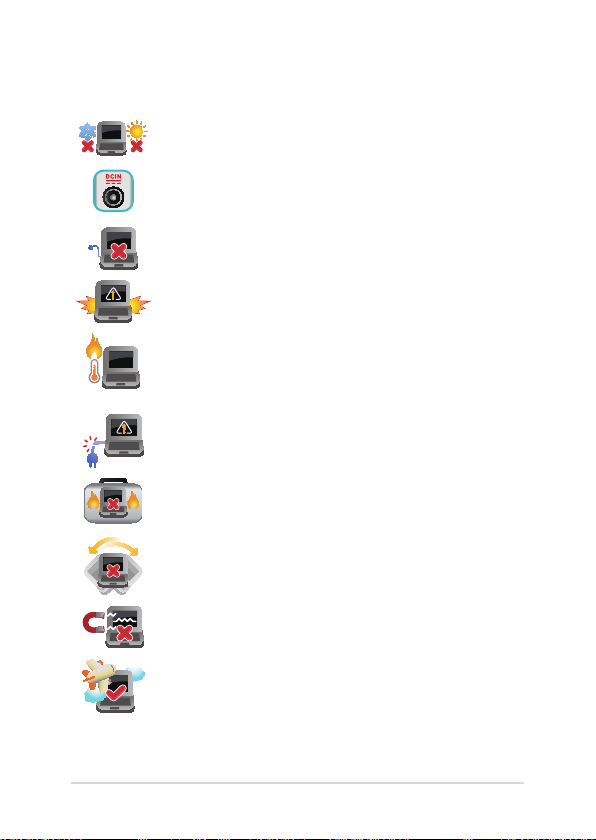
安全說明
使用注意事項
平板電腦只應在溫度為 5°C(41°F)至 35° C
(95°F)的環境下使用。
請依照平板電腦底部的電源功率貼紙說明使用正確
的電源變壓器,如果使用錯誤功率的電源變壓器有
可能造成內部零件的損壞。
請勿讓平板電腦完成充電後仍繼續連接電源。某些
電子裝置並非設計為能夠超時連接電源。
本電池如果更換不正確會有爆炸的危險,請依照製
造商說明書處理用過之電池。
當電腦正常運作或充電時會將系統正常之發熱散逸
到表面,變壓器在正常使用時仍可能發出高熱,請
勿將平板電腦及變壓器長時間放置在膝上或是身體
任一部位,以避免高溫可能造成的身體不適。
請勿使用損壞的電源線、配件以及其他周邊配備。
當開機後,請勿以任何會降低空氣流通的用具攜帶
或包裝平板電腦。
請勿將平板電腦放置在不平整或不穩定的工作環
境中。
平板電腦可以送入機場 X 光機檢查,不過請勿讓平
板電腦接觸磁性感測器與磁棒。
要在飛機飛行時使用平板電腦,請先詢問航空公司
的相關機上服務與使用規範。
華碩平板電腦與行動基座使用手冊10華碩平板電腦與行動基座使用手冊
9
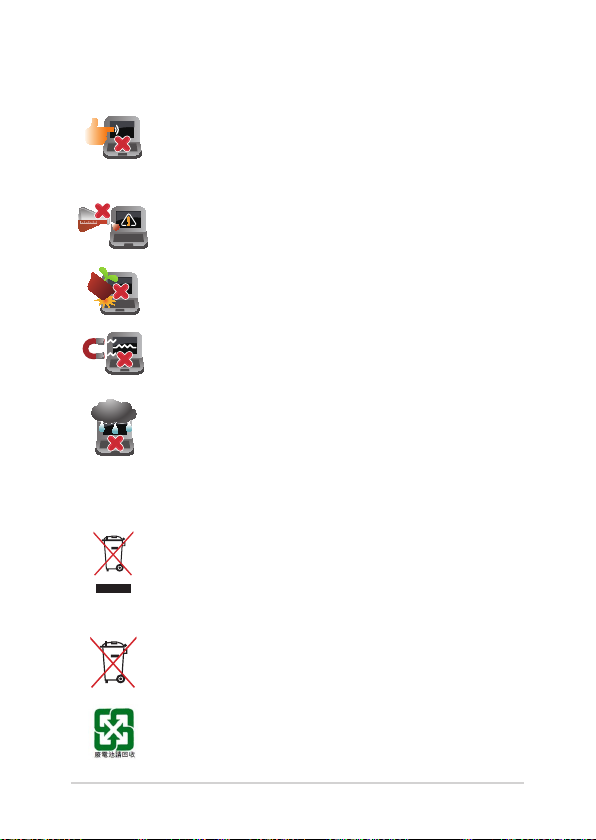
維護注意事項
清潔平板電腦前請先拔除電源線並拆下電池組(若
為可拆)。請使用乾淨的植物纖維海綿或抹布沾浸
無腐蝕性清潔劑與溫水擦拭。清潔後請使用乾布將
平板電腦上的多餘水分擦乾。
請勿在平板電腦旁使用強力溶劑如稀釋劑、含苯溶
劑或其他化學溶劑。
請勿在電腦上放置重物或堆疊書本紙張等物品,亦
請勿用力蓋上液晶顯示螢幕上蓋,避免液晶顯示螢
幕損壞。
避免將電腦放置在磁性物質附近(例如喇叭及電視
等);並請勿將磁片放置在電腦前面及上方,以避
免電磁效應造成磁片資料流失。
請勿在洩漏可燃氣體、雨中或潮濕的環境下使用或
暴露平板電腦。請勿在雷電天氣下使用數據機連線
上網避免遭受閃電的遠距電擊。
廢棄物處理
請勿將本產品當作一般垃圾丟棄。本產品零組件
設計為可回收利用。這個打叉的垃圾桶標誌表示
本產品(電器與電子設備)不應視為一般垃圾丟
棄,請依照您所在地區有關廢棄電子產品的處理方
式處理。
請勿將內含汞的電池當作一般垃圾丟棄。這個打叉
的垃圾桶標誌表示電池不應視為一般垃圾丟棄。
請勿將電池當作一般垃圾丟棄。這個標誌表示電池
不應視為一般垃圾丟棄。
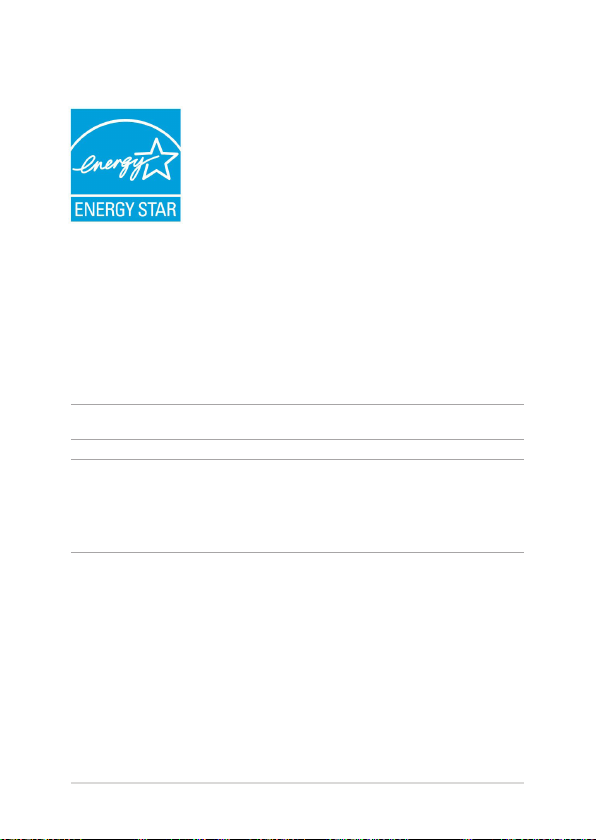
符合能源之星(Energy Star)規範
標示有 ENERGY STAR 標誌的 ASUS 產品,均
符合美國環保署所制訂的 ENERGY STAR 規範,
而且產品電源管理功能都已經啟用。在靜置 10
分鐘後螢幕會自動進入睡眠模式;30 分鐘後電
腦會進入睡眠模式。使用者可藉由點擊滑鼠、
按鍵或電源鍵將電腦由睡眠模式中喚醒。有關
電源管理功能及其潛在效益的詳細資訊,可參
考 http://www.energy.gov/powermanagement。
美國環保署所制訂的 ENERGY STAR 規範,旨在推廣能源效益產
品以減少空氣污染。藉由 ENERGY STAR,使用者每年可節省高達
30% 的電力以及電費,同時減少溫室氣體排放。能源之星的相關
資訊,可參考 http://www.energystar.gov。
使用者也可以在長時間不用電腦時關閉電源及拔掉插頭,以減
少電力消耗。
說明:無作業系統或使用 Linux 系統的產品,不支援 ENERGY STAR 。
注意: 謹遵守 REACH(Registration, Evaluation, Authorisation, and
Restriction of Chemicals)管理規範,我們會將產品中的化
學物質公告在華碩 REACH 網站,詳細請參考 http://csr.asus.
com/english/REACH.htm。
華碩平板電腦與行動基座使用手冊
11
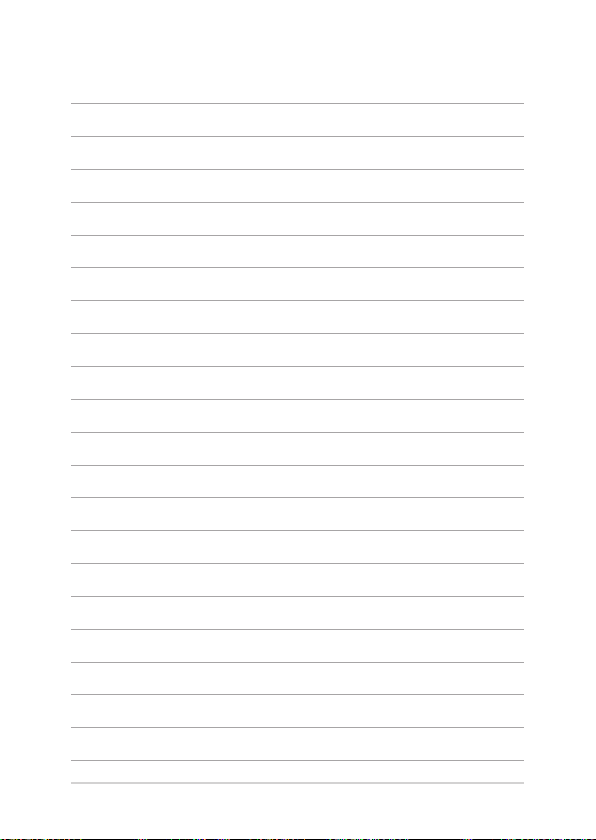
12
華碩平板電腦與行動基座使用手冊
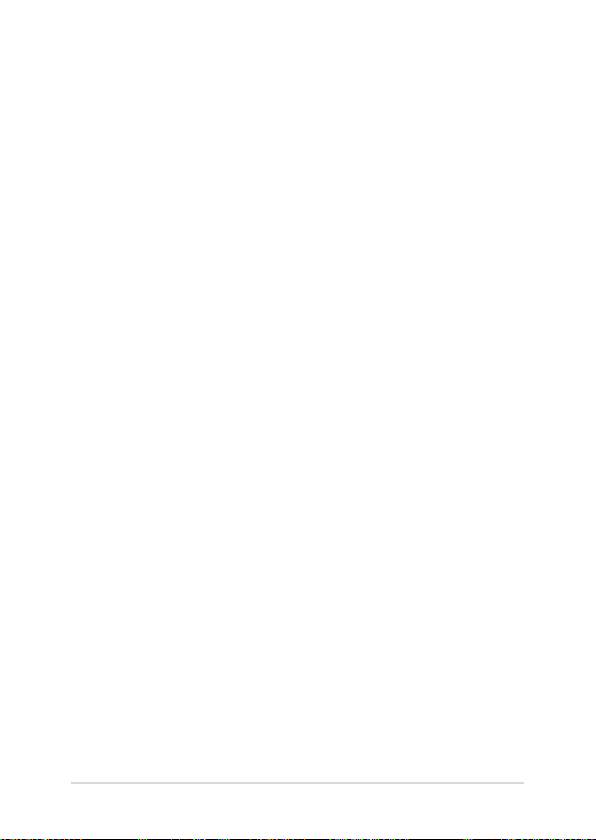
第一章:
硬體設定
華碩平板電腦與行動基座使用手冊
13
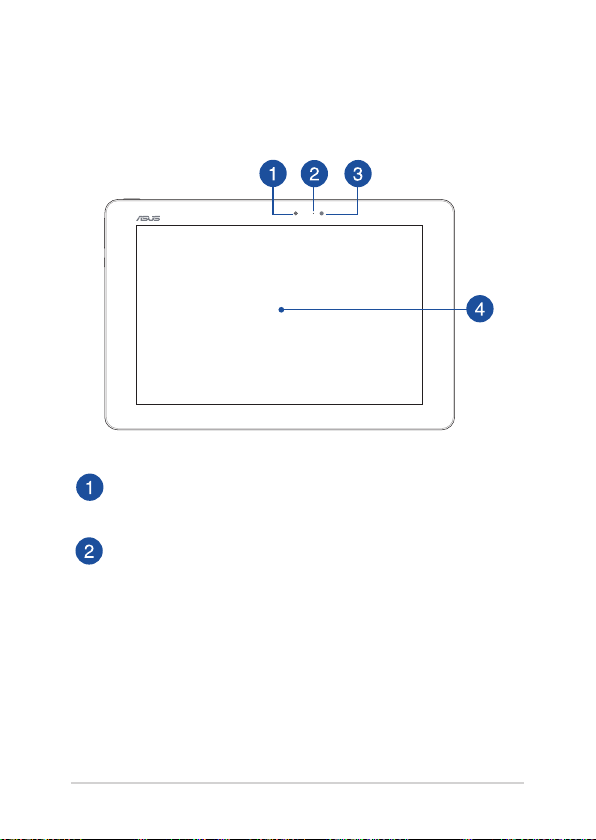
平板電腦功能介紹
前視圖
前置攝影機鏡頭
可擷取動態與靜態影像。
攝影機指示燈
攝影機指示燈會在內建攝影機使用時亮起。
14
華碩平板電腦與行動基座使用手冊
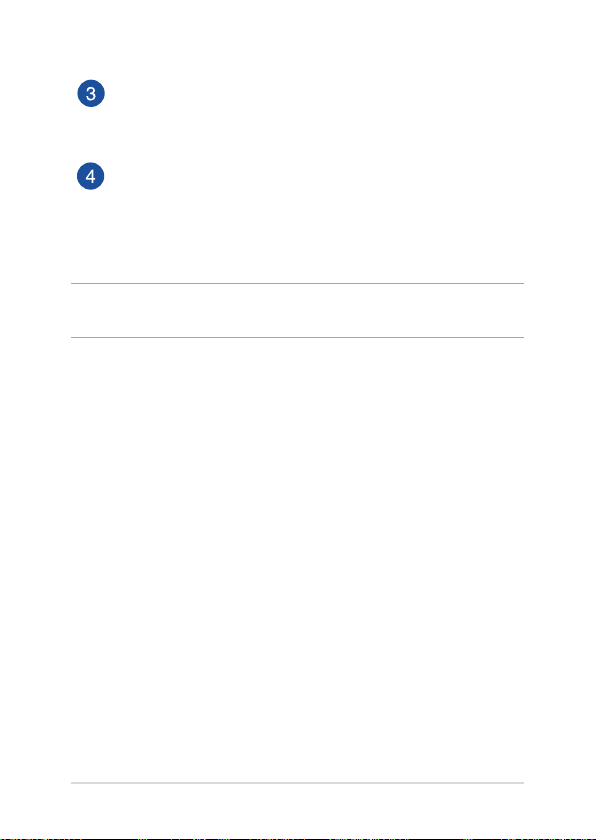
環境光源感測器
環境光源感測器會偵測周遭亮度,讓系統根據環境光線條
件自動調整螢幕亮度。
觸控螢幕面板
此高解析度觸控螢幕面板為在平板電腦上觀看照片、影片
或其他多媒體檔案提供極佳的視覺效果。它也能讓您使用
觸控手勢操作平板電腦。
說明: 更多關於使用觸控螢幕面板的細節,請參考本手冊中 使用
觸控螢幕操作手勢 章節的說明。
華碩平板電腦與行動基座使用手冊
15
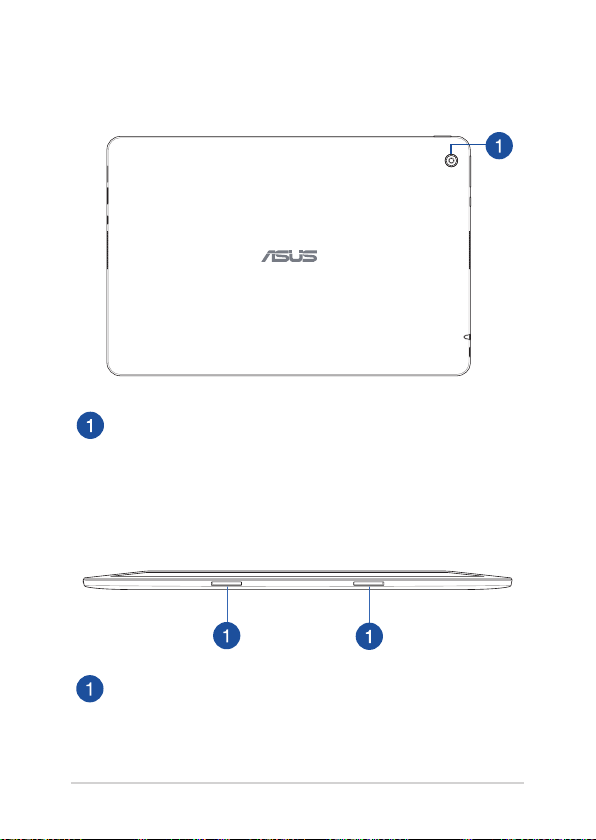
後視圖
後置攝影機鏡頭
可擷取動態與靜態影像。
底視圖
轉軸支架插槽
將行動基座的連結鉤對準並插入此插槽以穩固連接平板電
腦與行動基座。
16
華碩平板電腦與行動基座使用手冊
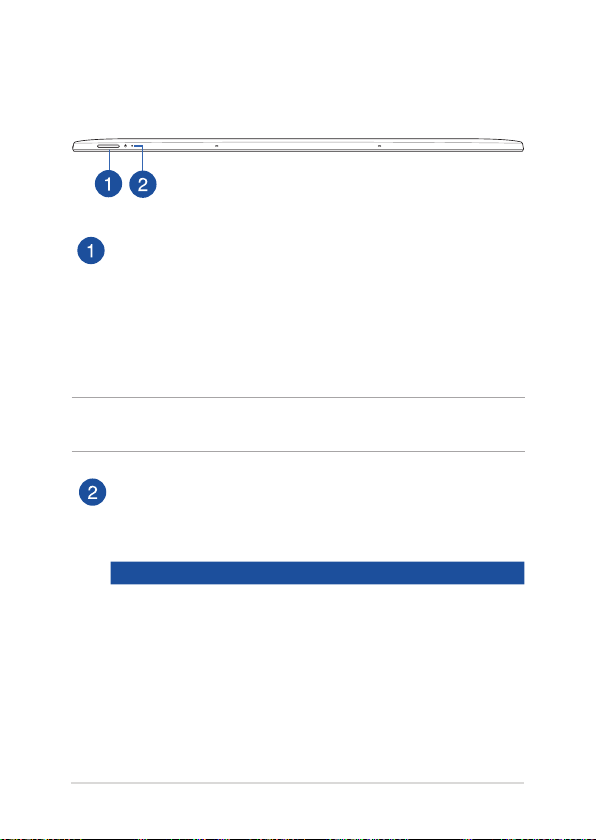
上視圖
電源按鈕
開啟或關閉系統電源;或讓平板電腦進入睡眠或休眠模
式。電源開關的功能設定可以在 Windows 控制台中的電
源選項更改。
要是平板電腦沒有反應,請按住電源按鈕約 10 秒直到平
板電腦關機。
重要! 強制關機可能會導致資料遺失,強烈建議您定期備份您的
資料。
電腦狀態指示燈
電腦狀態指示燈助於辨識平板電腦目前的硬體運作狀態,
說明如下:
顏色 狀態
白色恆亮 電力約在 95% 與 100% 間
橘色恆亮 電力低於 95%
橘色閃爍 電力低於 10%
指示燈熄滅 電池模式,電力在 10% 至 100% 間
華碩平板電腦與行動基座使用手冊
17
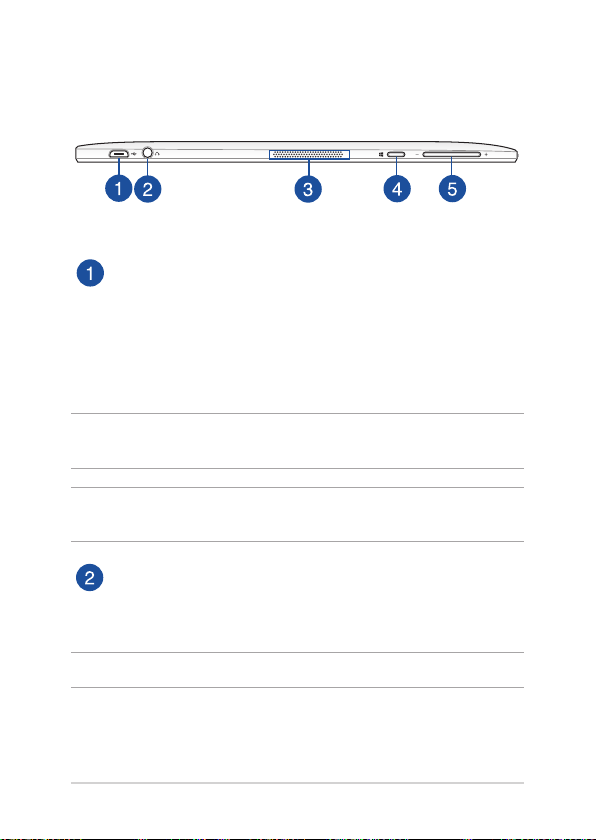
左視圖
Micro USB 2.0 連接埠
Micro USB(Universal Serial Bus)2.0 連接埠相容於採用 USB
2.0 或 USB 1.1 規範的裝置,像是鍵盤、指向裝置、攝影機、
硬碟、印表機以及掃描機等。
請將產品隨附的電源變壓器連接此連接埠,以為電池組充
電並供應行動基座電力。
警告! 變壓器在使用時可能會發熱。請確認變壓器未被任何物體
遮蔽並讓其遠離您的身體。
重要! 請使用產品隨附的電源變壓器為電池組充電以及供應平板
電腦電力。
耳機輸出 / 麥克風輸入兩用插孔
此插孔可將平板電腦的音效訊號輸出至擴大機喇叭或耳
機,並可連接外接麥克風。
說明:此插孔不支援三環麥克風。
18
華碩平板電腦與行動基座使用手冊
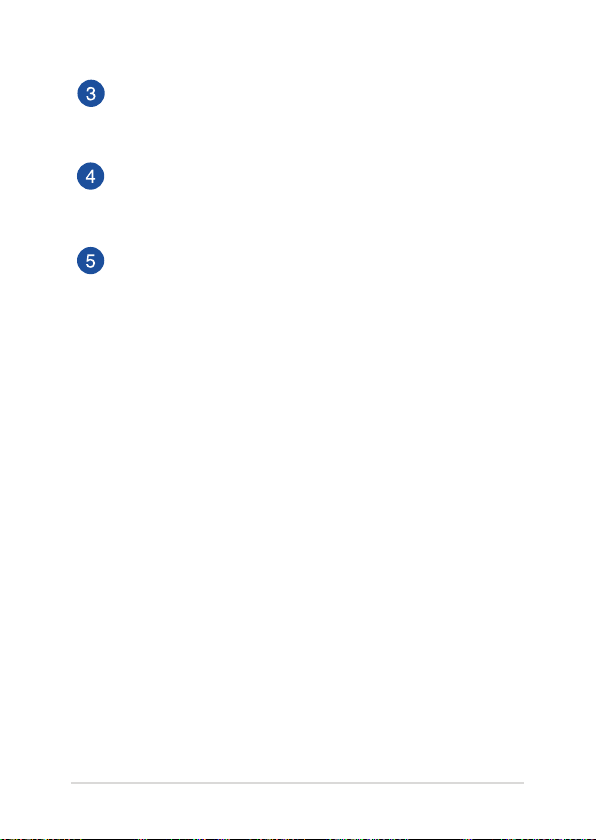
音效喇叭出音孔
可播放平板電腦的音效,音效功能由內建的軟體程式控
制。
Windows® 按鈕
按下此按鈕會回到開始畫面,若是您已經在開始畫面,按
下此個按鈕會回到您最後啟動的 APP 應用程式。
音量按鈕
用來調整音量放大或降低。
華碩平板電腦與行動基座使用手冊
19
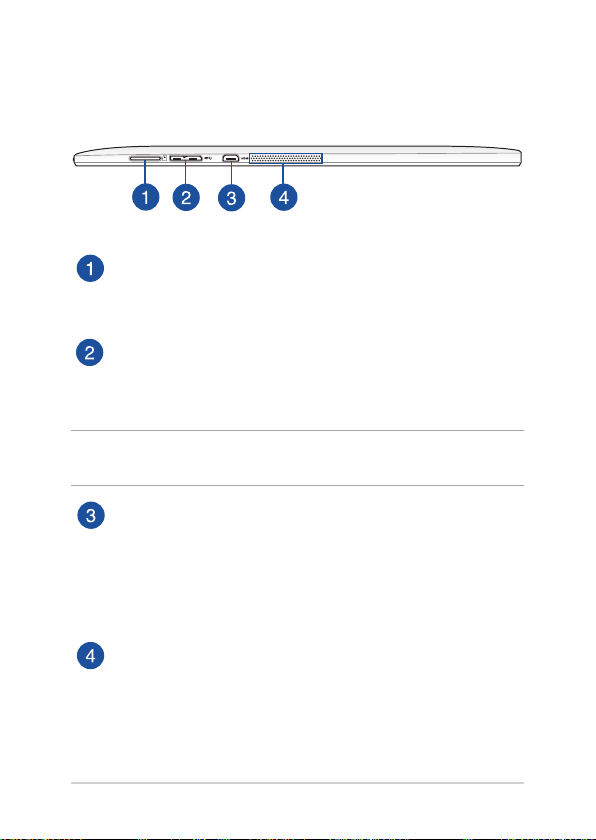
右視圖
Micro SD 卡插槽
平板電腦內建記憶卡讀卡機插槽,支援 micro
SD、microSDHC 以及 microSDXC 格式記憶卡。
Micro USB 3.0 連接埠
USB(Universal Serial Bus)3.0 連接埠提供高達 5Gbit/s 的傳
輸速率並可相容於 USB 2.0 規範的裝置。
說明: 此 Micro USB 3.0 連接埠 follow USB 協會針對 host pin dene
設計,不支援 OTG 及充電功能。
Micro HDMI 連接埠
HDMI(High-Definition Multimedia Interface,高解析度
多媒體介面)是未經壓縮全數位化的音效 / 影音訊號
介面,micro HDMI 連接埠提供所有相容裝置,如機上
盒、DVD 播放機、綜合擴大機、數位音響以及電視機,如
數位電視(DTV)一個共通的資料連接管道。
音效喇叭出音孔
可播放平板電腦的音效,音效功能由內建的軟體程式控
制。
20
華碩平板電腦與行動基座使用手冊
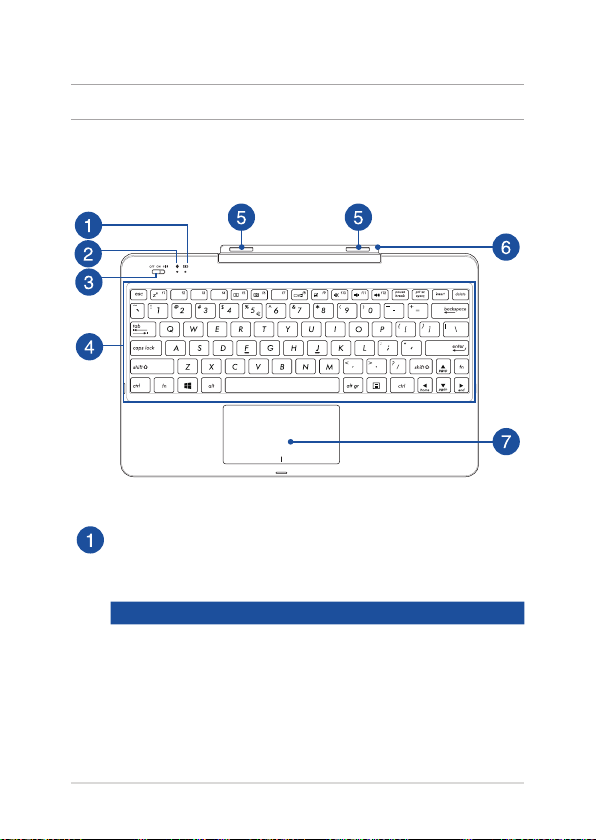
行動基座功能介紹
說明: 鍵盤外觀會因銷售地區或國家不同而異。
上視圖
雙色電池充電指示燈
雙色 LED 電池指示燈會顯示電池電力狀態,說明如下:
顏色 狀態
白色恆亮 電力約在 95% 與 100% 間
橘色恆亮 電力低於 95%
橘色閃爍 電力低於 10%
指示燈熄滅 電池模式,電力在 10% 至 100% 間
華碩平板電腦與行動基座使用手冊
21
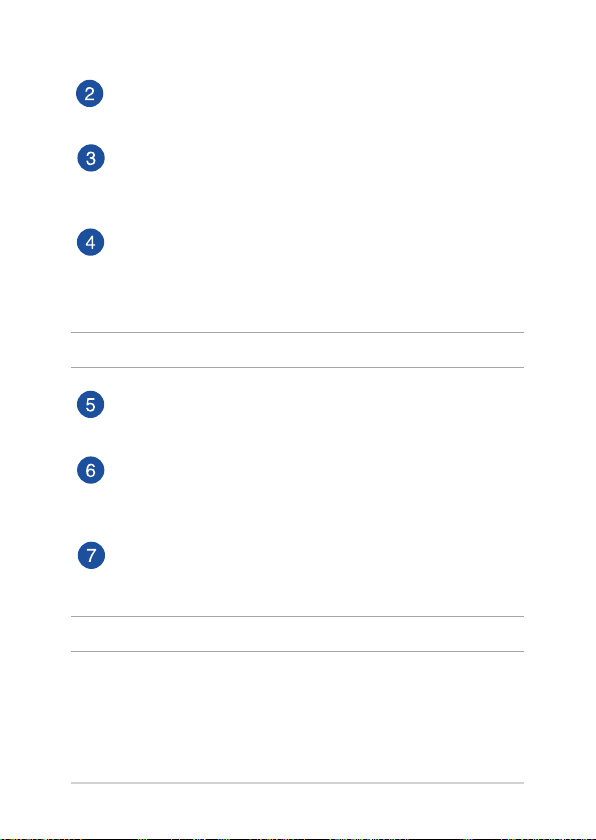
藍牙指示燈
當行動基座的藍牙功能開啟時,此指示燈便會亮起。
行動基座電源 / 藍牙開關
向右開啟行動基座電源 / 藍牙,向左關閉行動基座電源 /
藍牙。
鍵盤組
鍵盤組提供 QWERTY 按鍵並提供極佳的打字舒適度。它
也同時提供您快速存取 Windows 與控制其他媒體功能的
功能鍵。
說明: 鍵盤外觀會因銷售地區或國家不同而異。
連結鉤
可讓您將平板電腦穩固地與行動基座連接。
轉軸支架
此轉軸支架可讓您連接平板電腦與行動基座,並可調整
觀看角度。
觸控板
用來控制電腦上的游標,和滑鼠功能相同。
說明: 更多細節請參考本手冊中 使用觸控板 章節的說明。
22
華碩平板電腦與行動基座使用手冊
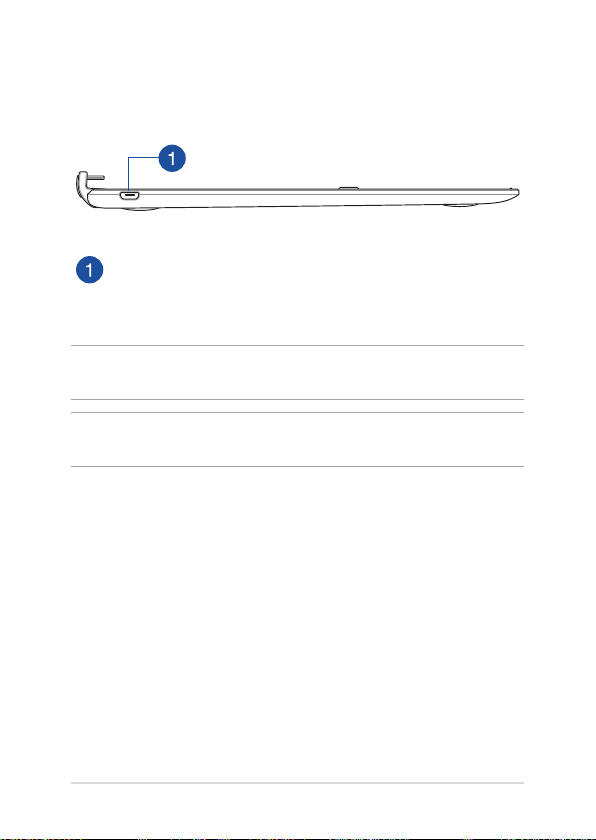
左視圖
Micro USB 2.0 連接埠
請將產品隨附的電源變壓器連接此連接埠,以為電池組充
電並供應行動基座電力。
警告!變壓器在使用時可能會發熱。請確認變壓器未被任何物體
遮蔽並讓其遠離您的身體。
重要!請使用產品隨附的電源變壓器為電池組充電以及供應平板
電腦電力。
華碩平板電腦與行動基座使用手冊
23
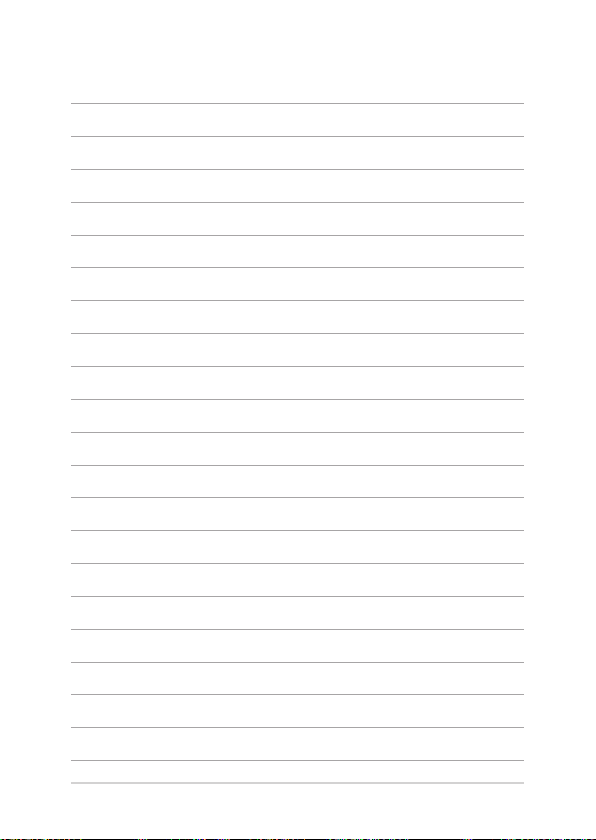
24
華碩平板電腦與行動基座使用手冊
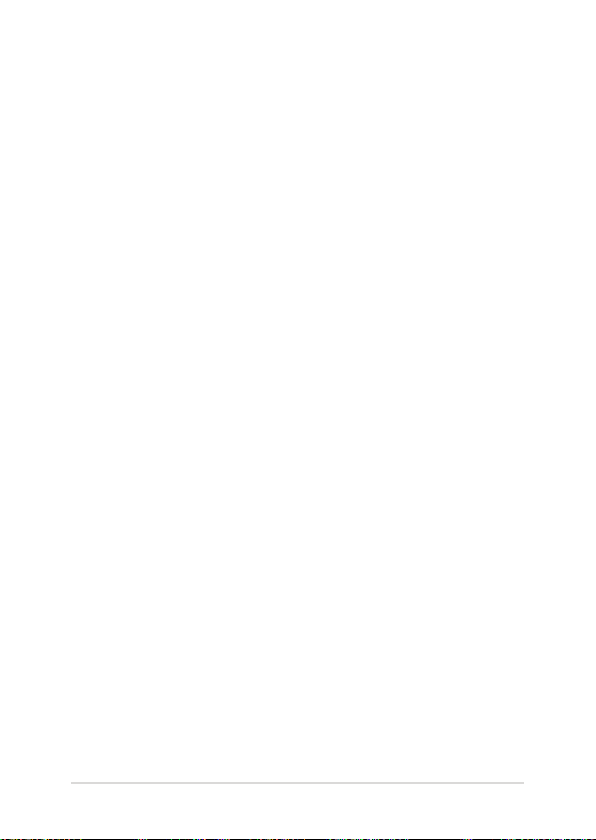
第二章:
使用您的華碩平板電腦與行動基座
華碩平板電腦與行動基座使用手冊
25
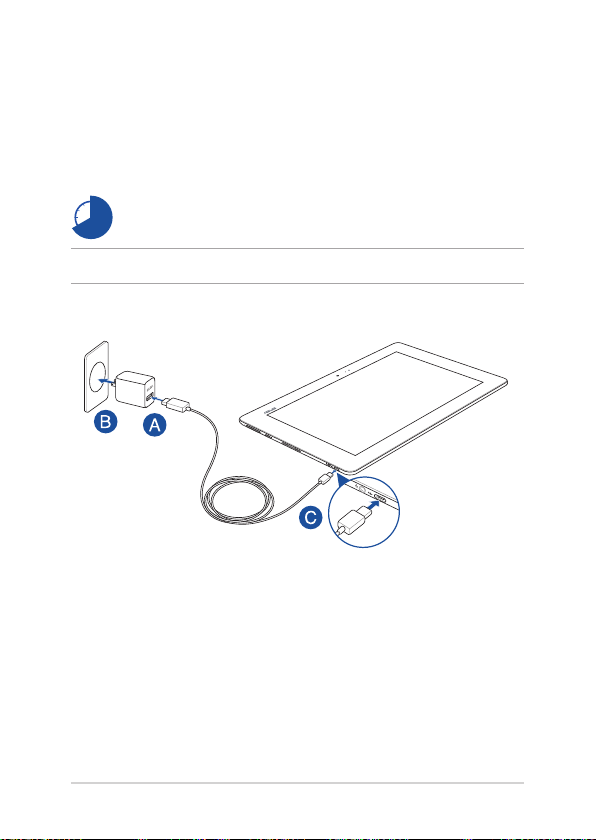
開始使用前
為平板電腦充電
A. 將 micro USB 傳輸線連接至交流電變壓器。
B. 將交流電變壓器連接至 100V ~ 240V 電源插座。
C. 將 micro USB 連接埠與平板電腦連接。
初次使用前,請先為平板電腦充電 8 小時。
說明:變壓器的外觀會因機型與所在區域不同而有差異。
26
華碩平板電腦與行動基座使用手冊
